Wix 대시보드에서 사이트 통계 개요 확인 및 사용자 지정하기
2 분
페이지 메뉴
- 사이트 통계 개요 확인하기
- 사이트 통계 개요 사용자 지정하기
대시보드의 사이트 통계 개요 카드에는 세션, 방문자 및 활성 잠재 고객 데이터의 스냅샷이 표시됩니다. 대시보드를 사용자 지정해 가장 유용한 사이트 퍼포먼스 정보를 표시할 수 있습니다.
다음 지침을 참고하세요.
사이트 통계 개요 확인하기
각 개요에는 어제와 오늘의 통계가 표시되며 지난 30일 동안의 세션, 방문자 및 활성 잠재 고객의 추세를 보여주는 선 그래프가 표시됩니다. 선 그래프의 길이에 마우스오버하면 해당 기간 내 각 날짜의 데이터를 확인할 수 있습니다.
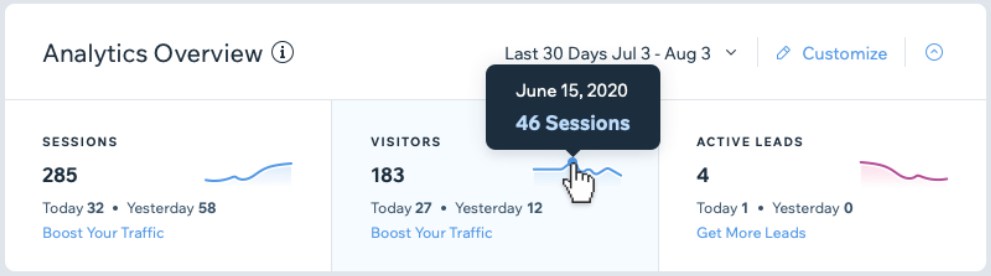
데이터 기반 작업 항목
각 개요 카드에는 사이트 개선, 트래픽 증가, 제품 및 서비스 판매 증대에 유용한 관련 작업 항목이 포함되어 있습니다.
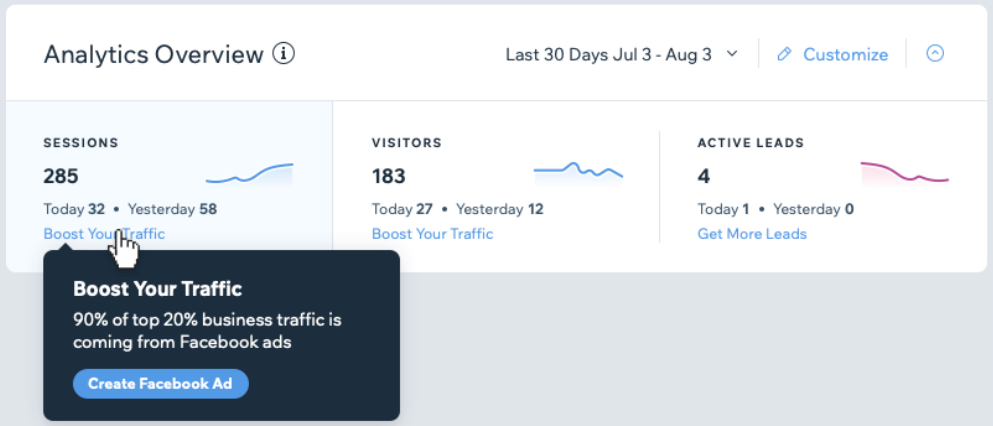
데이터에 대해 자세히 알고 싶다면:
전체 사이트 통계 보고서를 확인하려면 대시보드에서 개요 카드를 클릭하세요.
사이트 통계 개요 사용자 지정하기
대시보드에서 통계를 추가 및 제거해 가장 관심 있는 데이터를 모니터링하고 사이트 통계 개요 카드가 표시되는 방식을 정렬할 수 있습니다.
사이트 통계 개요를 사용자 지정하려면:
- Wix 사이트 대시보드로 이동합니다.
- 사이트 통계 개요 카드에서 사용자 지정을 클릭합니다.
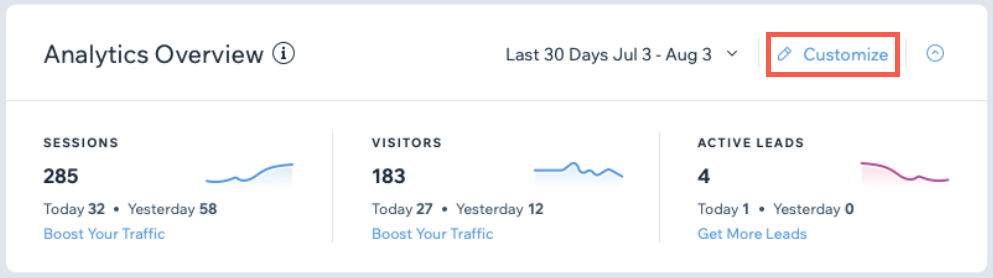
- 아래에서 작업을 선택합니다.
사이트 통계 카드 추가하기
사이트 통계 카드 제거하기
사이트 통계 카드 표시 방법 정렬하기




